本文介绍了一种在VMware下安装Ubuntu Server 18.04 的方法。
大数据的路可太难走了,我用的大部分linux软件都已经适配Ubuntu 20.04了,但大数据相关的软件还没有,,,这不又得安装一下低版本?低版本比较新的是18.04,Hadoop的更新也表明支持该操作系统,就安装这个吧!
0. Ubuntu 和 Ubuntu Server的区别
emmm,其实本质上没什么区别,就是一个有图形界面,一个没有图形界面。
我不习惯使用图形界面(都Linux了,不敲命令行???),而且吧,服务器资源寸土寸金,装上图形界面系统负载就大了,为了运行效率和节约成本,一般不使用图形界面。
1. 准备工作
需要自行安装VMware,我使用的版本是 VMware Workstation 16 Pro,如果是同学想找我拷贝虚拟机镜像,建议安装同样的版本。

需要去Ubuntu官网的下载界面下载Ubuntu Server(点此访问!)
注意!它官网具有很大迷惑性!一定要选择Option 2才可以进入服务器下载界面!
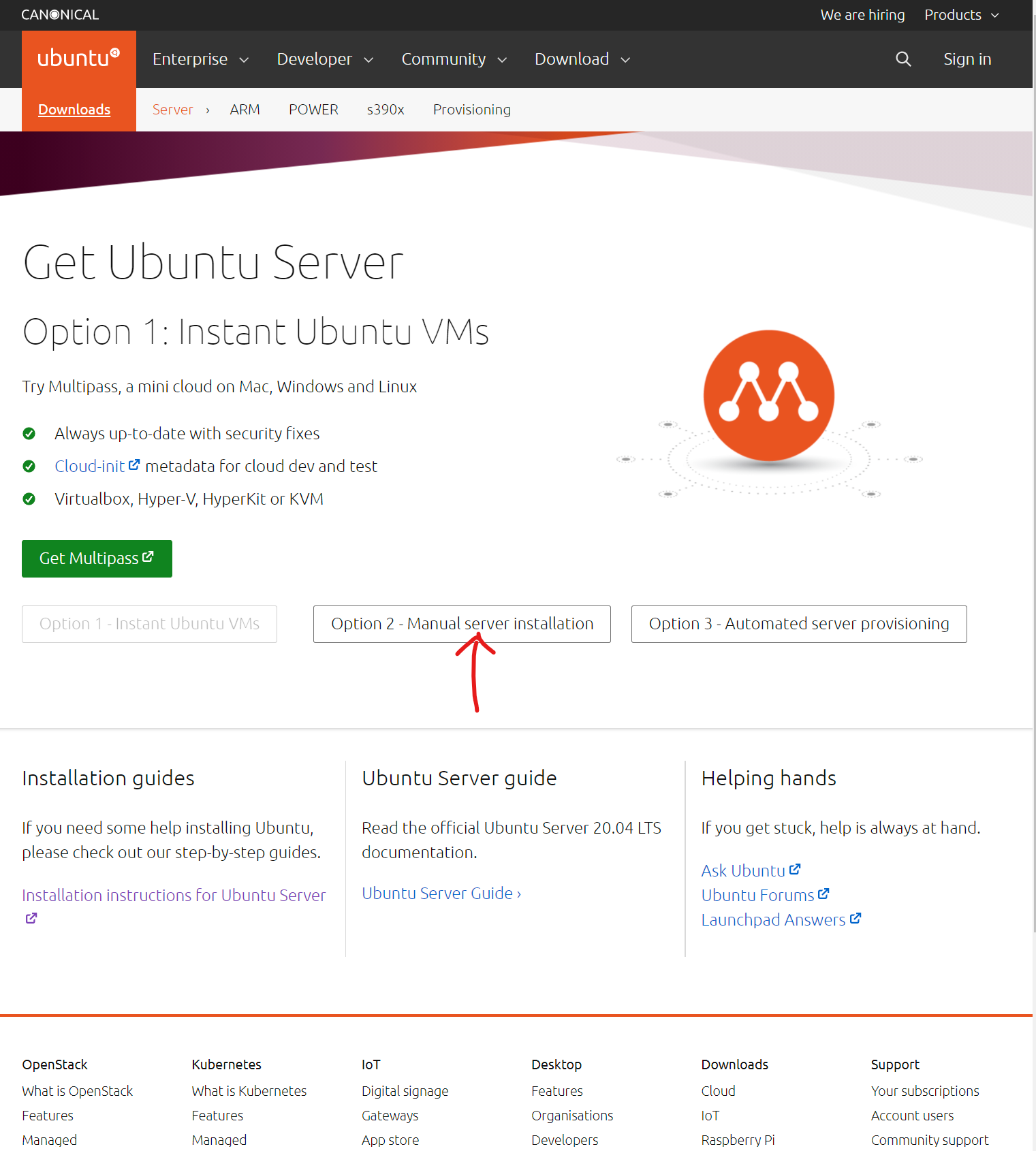
进去以后往下滑,然后选择Get Ubuntu Server 18.04 LTS!
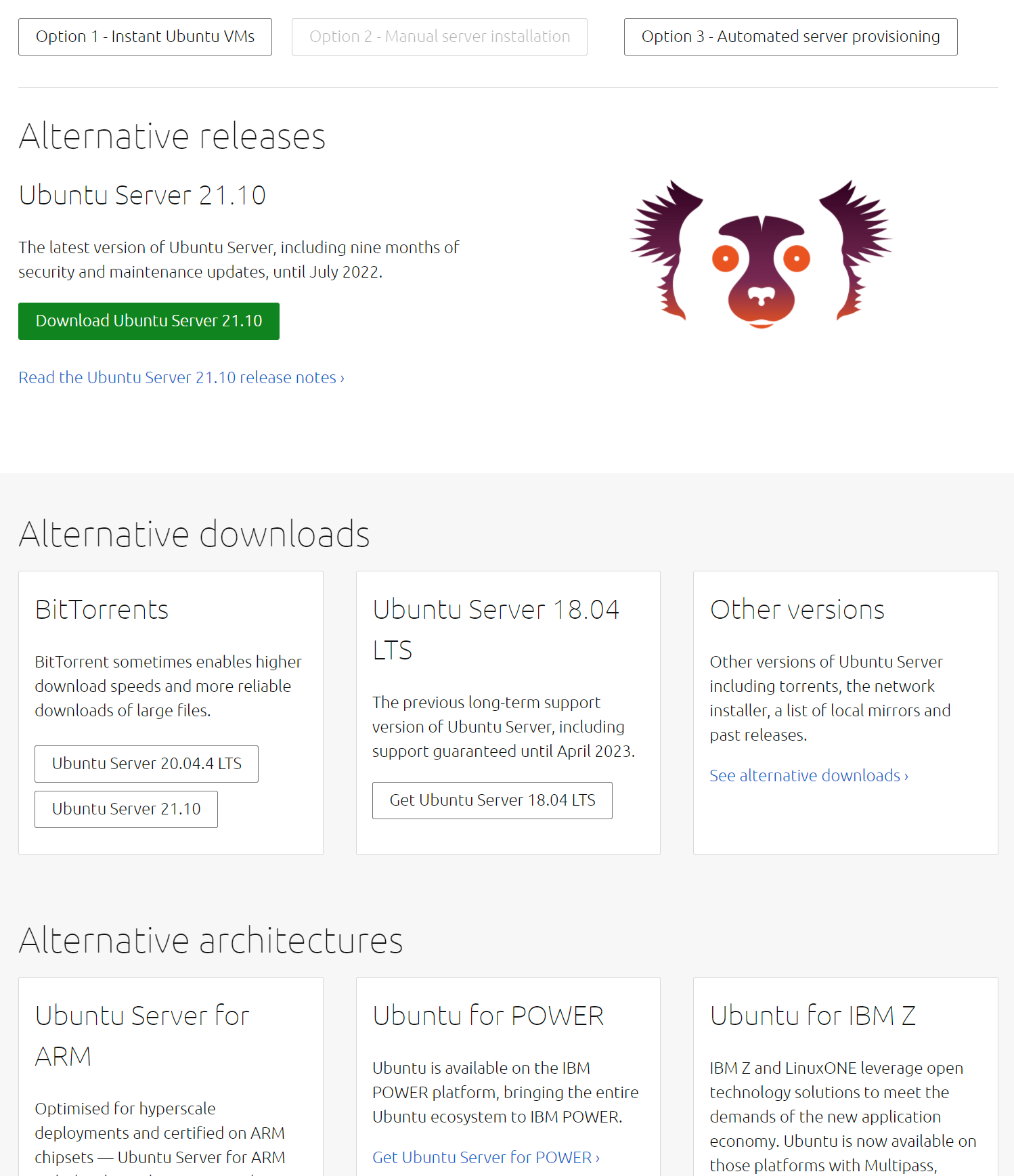
2. VMware 创建虚拟机
文件->新建虚拟机
这里我选择典型安装:
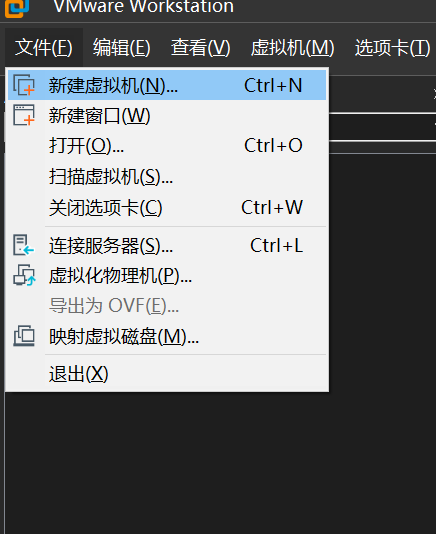
在这一步,建议选择稍后安装系统,不然你体会不到安装系统的乐趣(bushi)
主要是,以后安装就是实体安装了,可没有快速安装这个选项!
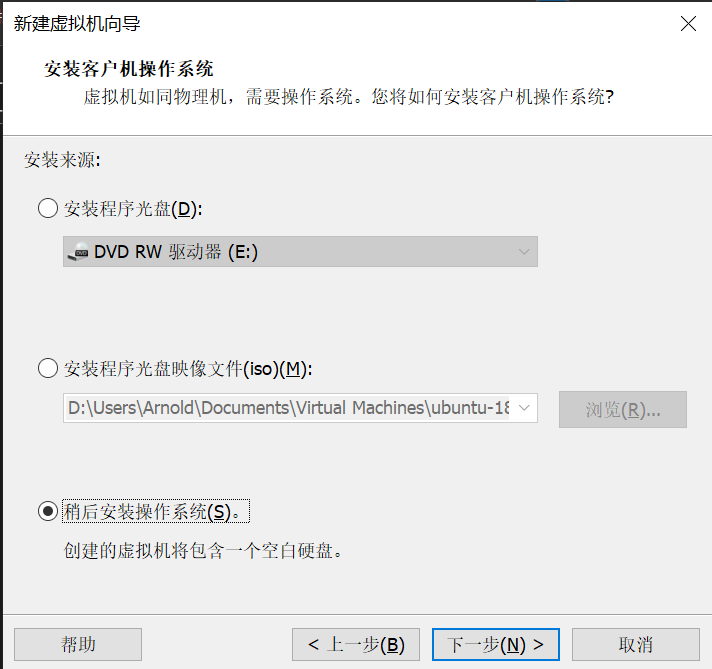
随后的一步,选择Linux和Ubuntu 64位操作系统
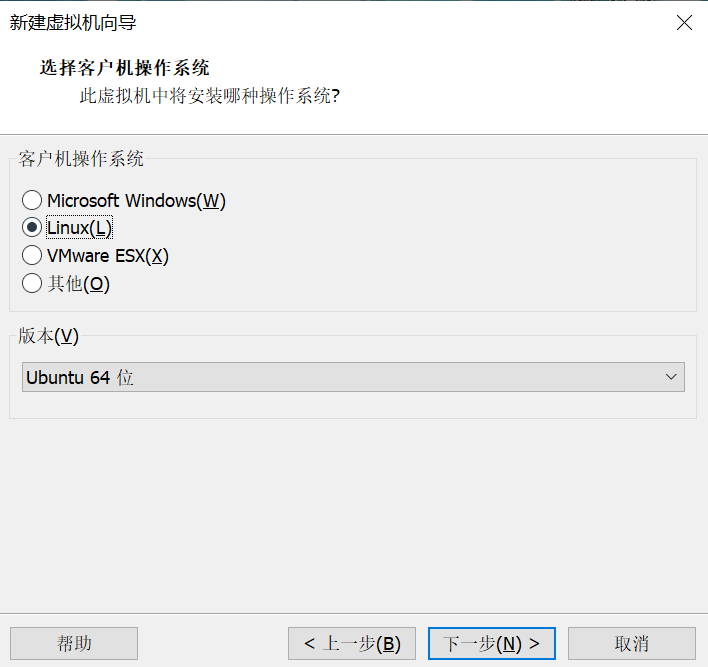
名称自己定,这个无所谓的。然后指定磁盘容量,这里磁盘大小请保证为50GB以上,因为大数据要用的软件都比较大,还比较多!!同时,为了性能,请选择储存为单个文件
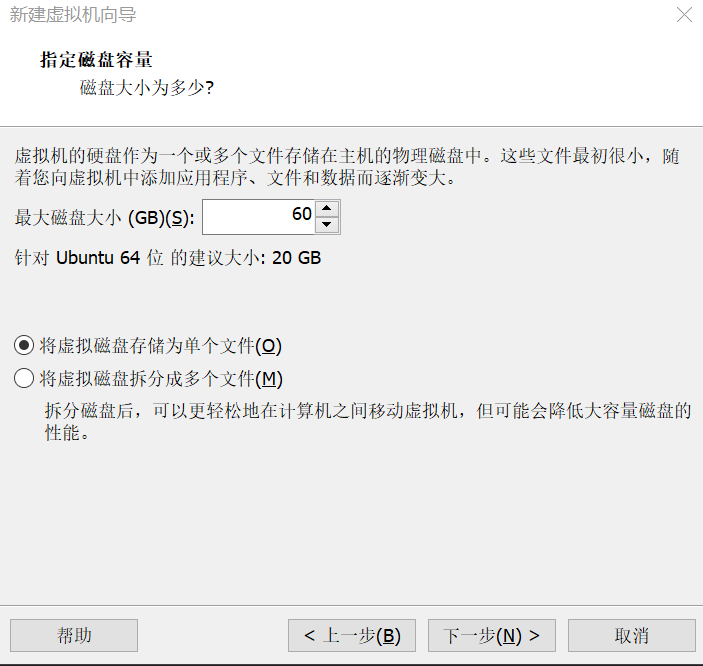
硬件配置就看自己电脑咯,推荐配置就够用了其实,不够自己随时调整一下就行!点完成,就创建好了!
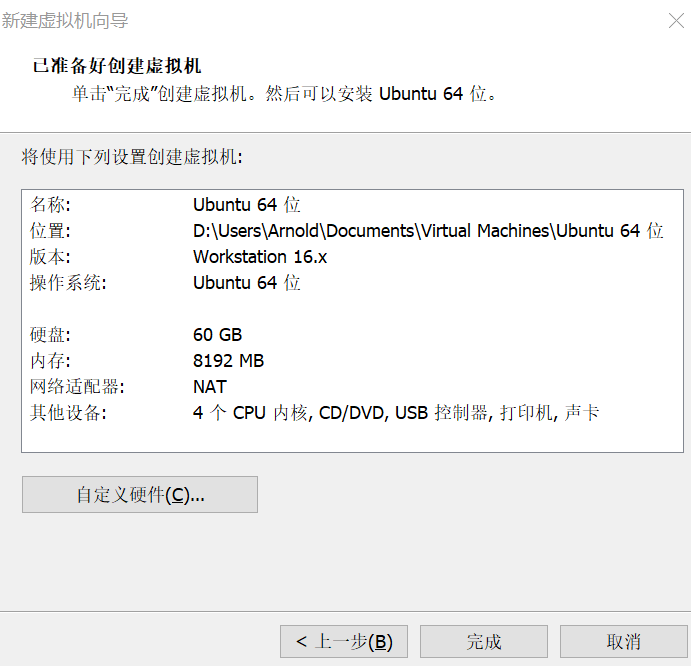
3. 虚拟机上安装Ubuntu Server 18.04
首先,要编辑虚拟机设置,把安装镜像磁盘加入到虚拟光驱
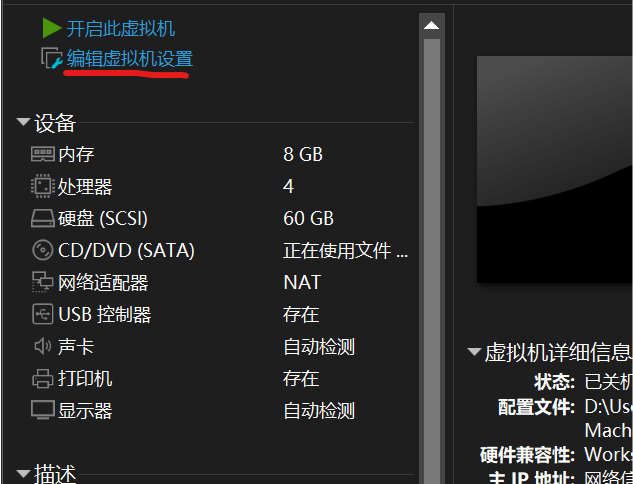
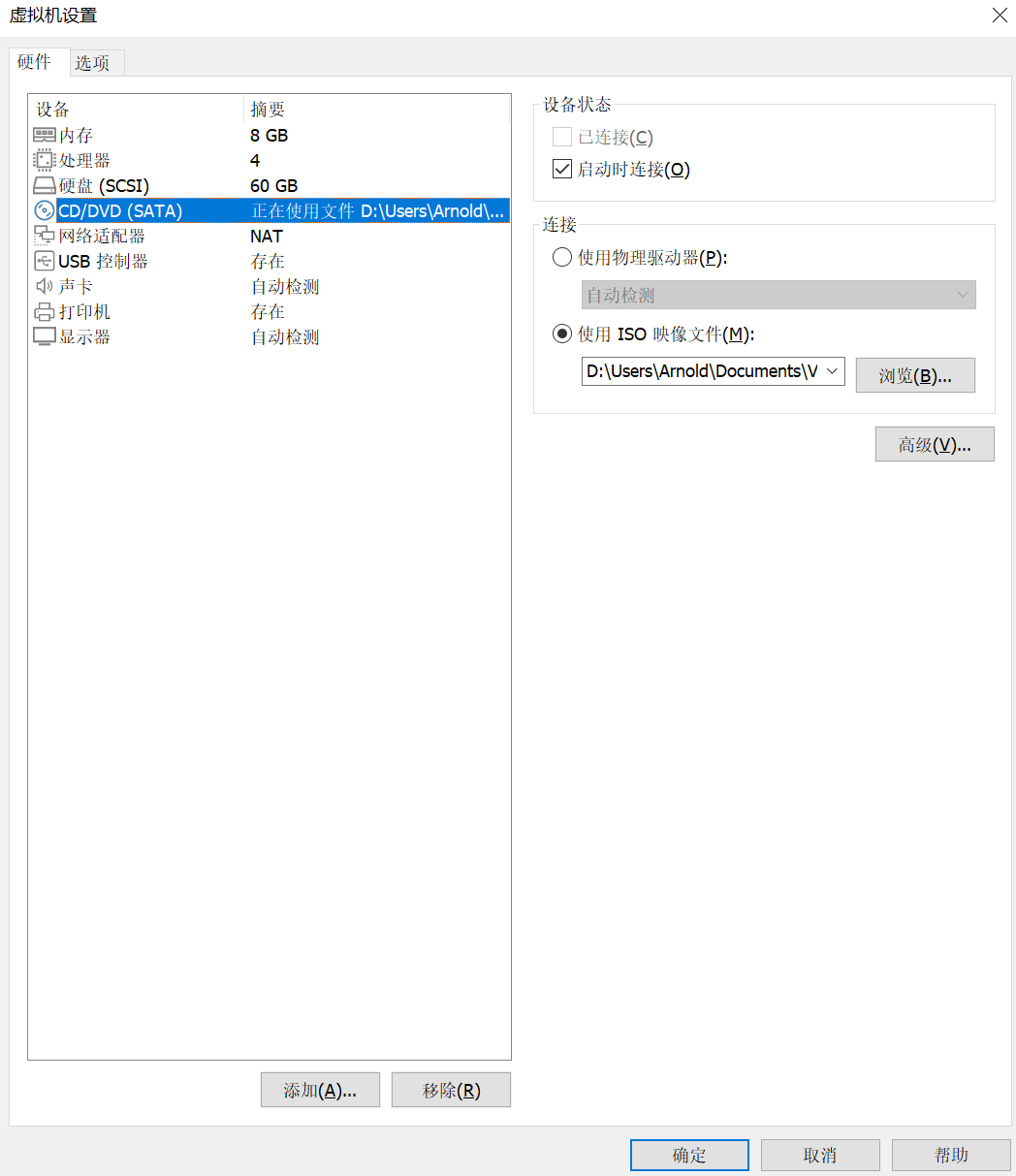 完成后,我们开启虚拟机,等待一堆启动检测。然后我们就可以看到这个界面:
完成后,我们开启虚拟机,等待一堆启动检测。然后我们就可以看到这个界面:
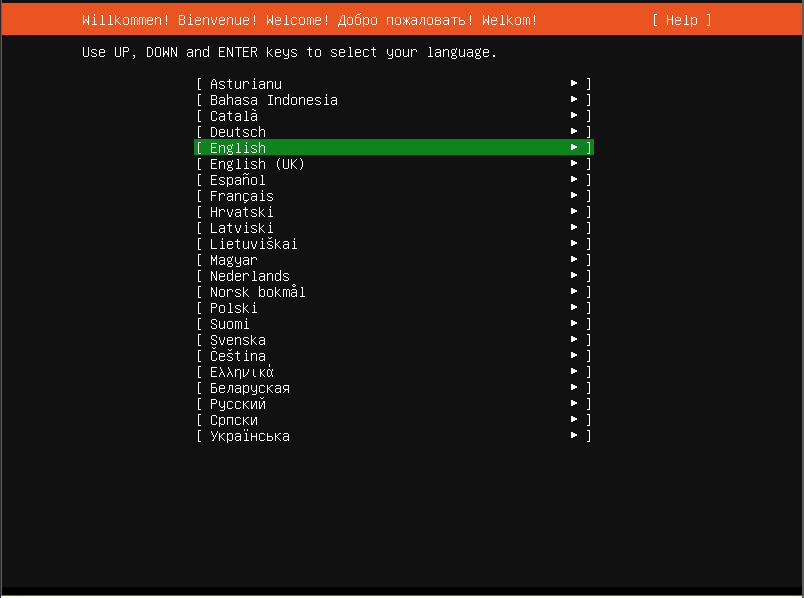 没有中文,我在此选择English,当然你要是点亮了其他语言天赋,欢迎尝试(笑
没有中文,我在此选择English,当然你要是点亮了其他语言天赋,欢迎尝试(笑
直接下一步就行,不用更新
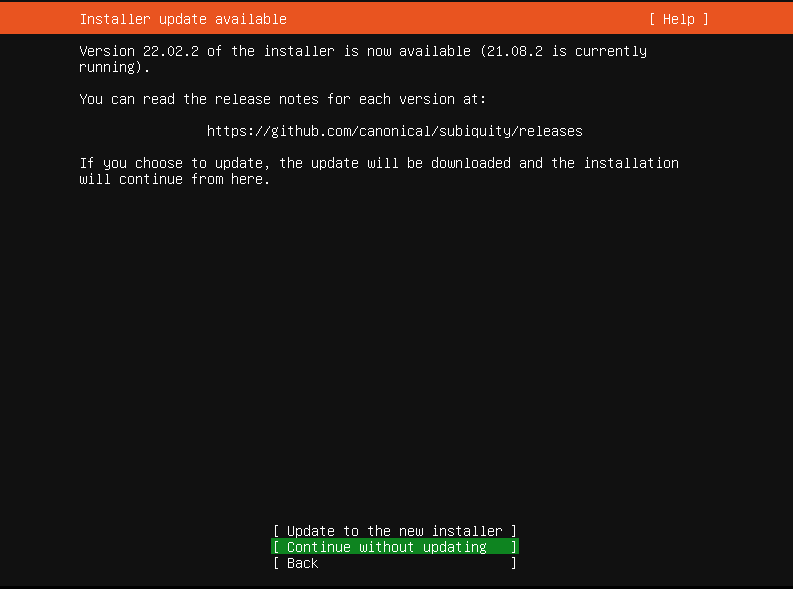 键盘布局,网络设置,和网络代理,按个人来。我这里保持默认。
键盘布局,网络设置,和网络代理,按个人来。我这里保持默认。
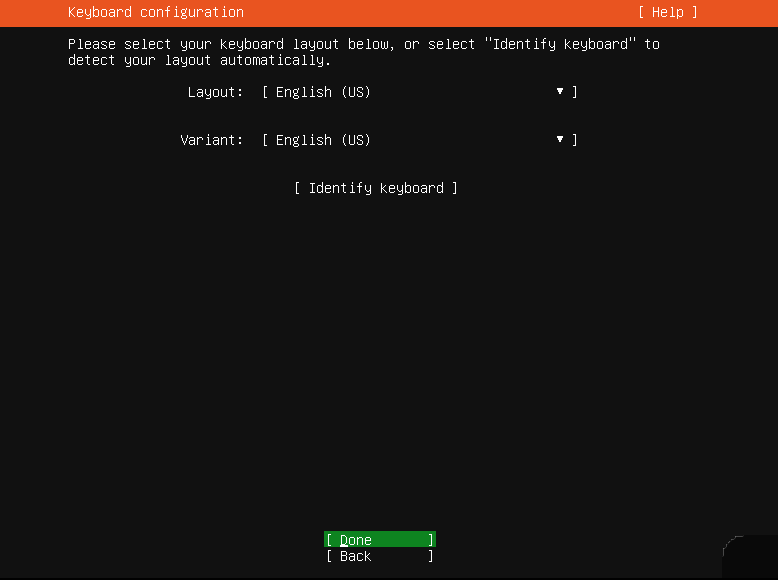 我把镜像的地址设为了阿里云镜像(http://mirrors.aliyun.com/ubuntu),这样软件包的安装会快一些。
我把镜像的地址设为了阿里云镜像(http://mirrors.aliyun.com/ubuntu),这样软件包的安装会快一些。
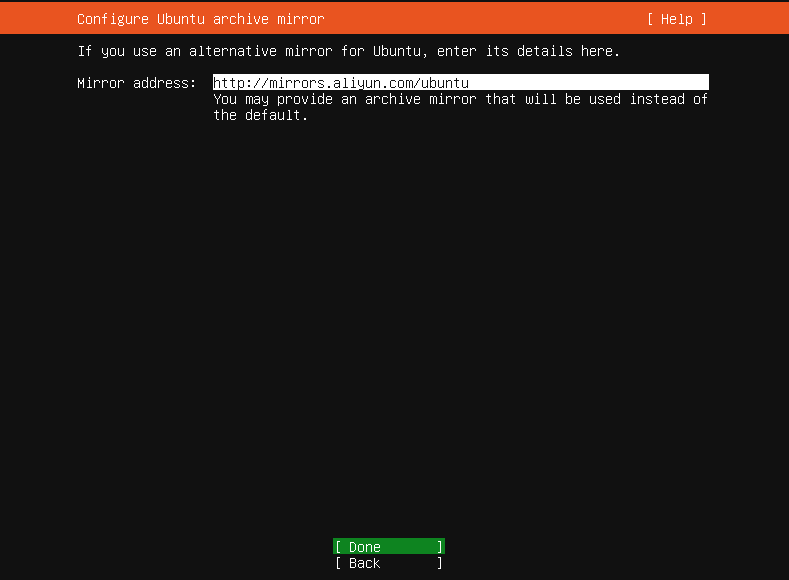 分区啥的,我也保持默认了。有需要自己调整一下。然后就是,毁灭性操作!其实就是安装啦,
分区啥的,我也保持默认了。有需要自己调整一下。然后就是,毁灭性操作!其实就是安装啦,
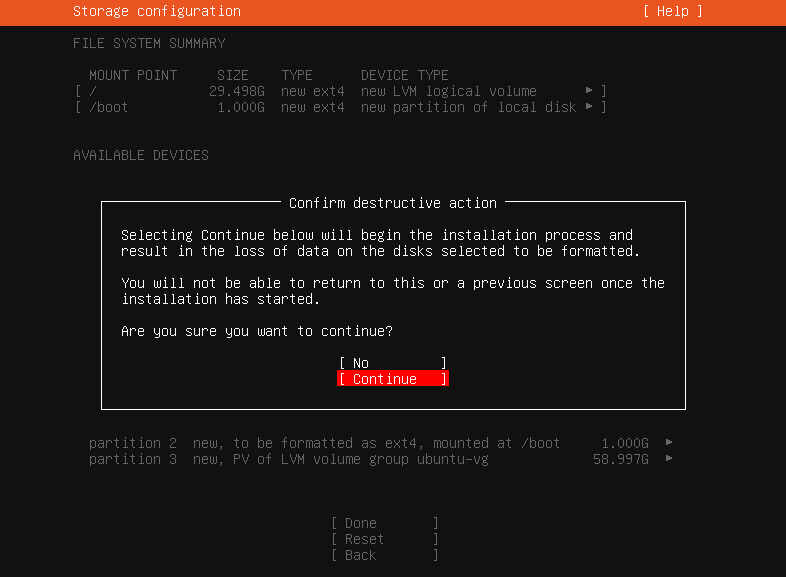 填写机器的名称和用户名,一定要记住啦!
填写机器的名称和用户名,一定要记住啦!
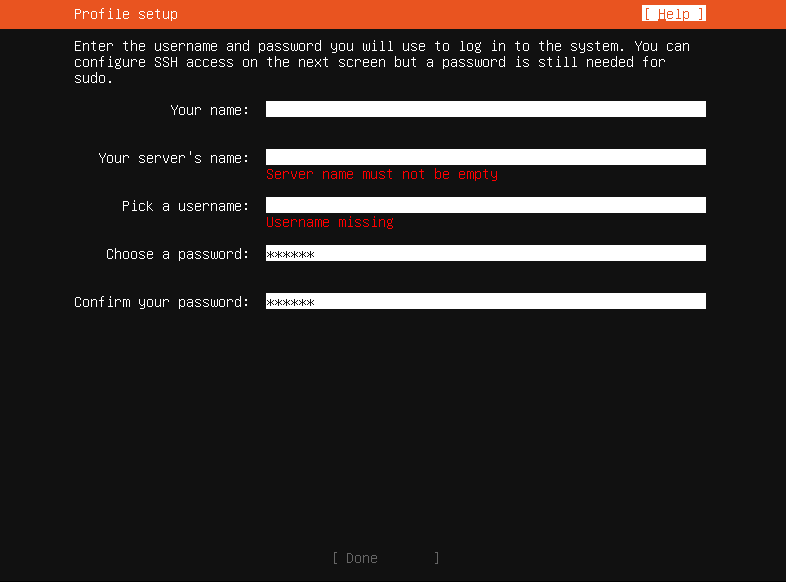 我使用远程终端连接,所以我要安装OpenSSH server,方便我使用WindowsTerminal等,我选择从GitHub上导入我已经有的SSH身份,这样我在主系统使用ssh连接也没什么问题啦!那个,不用其实也是可以的,只是这样对我来说方便一点。不怎么用GitHub的话,就别弄了。但OpenSSH最好还是装上!后面Hadoop集群运算还是要的!
我使用远程终端连接,所以我要安装OpenSSH server,方便我使用WindowsTerminal等,我选择从GitHub上导入我已经有的SSH身份,这样我在主系统使用ssh连接也没什么问题啦!那个,不用其实也是可以的,只是这样对我来说方便一点。不怎么用GitHub的话,就别弄了。但OpenSSH最好还是装上!后面Hadoop集群运算还是要的!
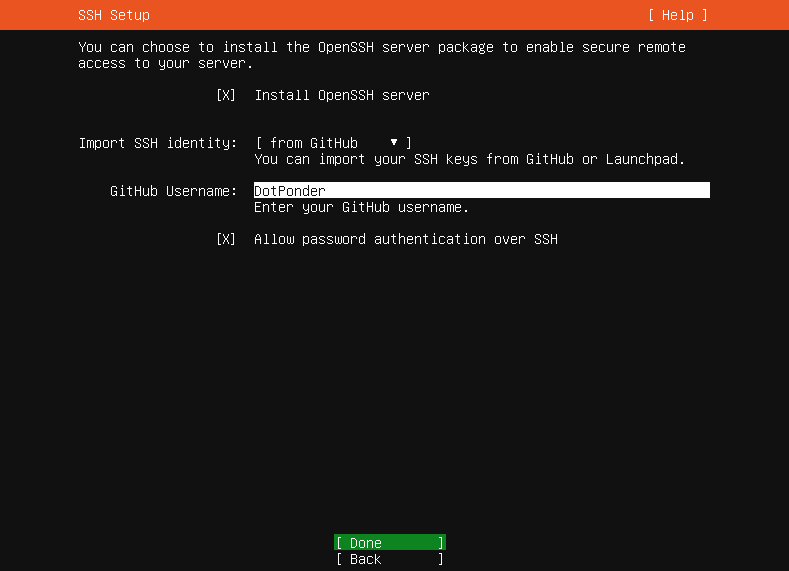 然后它会推荐一堆包,按需求安装。我这里暂时是用不到这些,就不安装了。
然后它会推荐一堆包,按需求安装。我这里暂时是用不到这些,就不安装了。
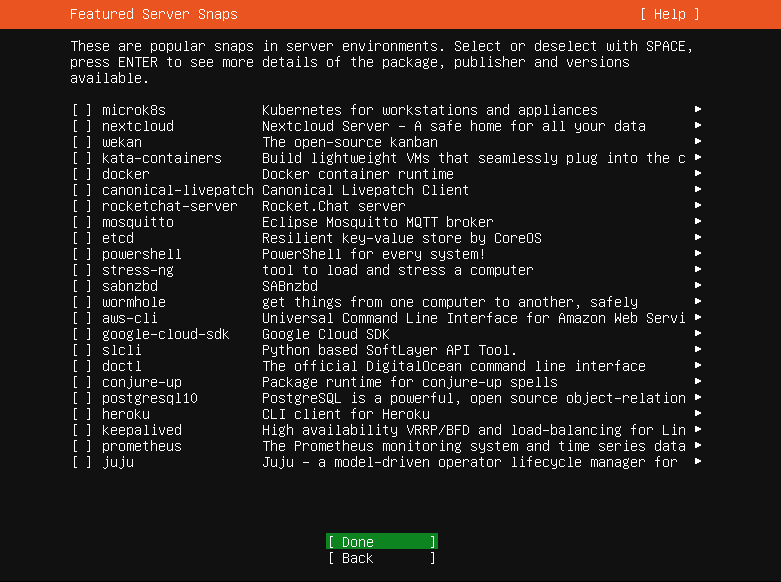 等待,如果界面弹出这样的,就说明安装好了!然后重启进入系统!
等待,如果界面弹出这样的,就说明安装好了!然后重启进入系统!
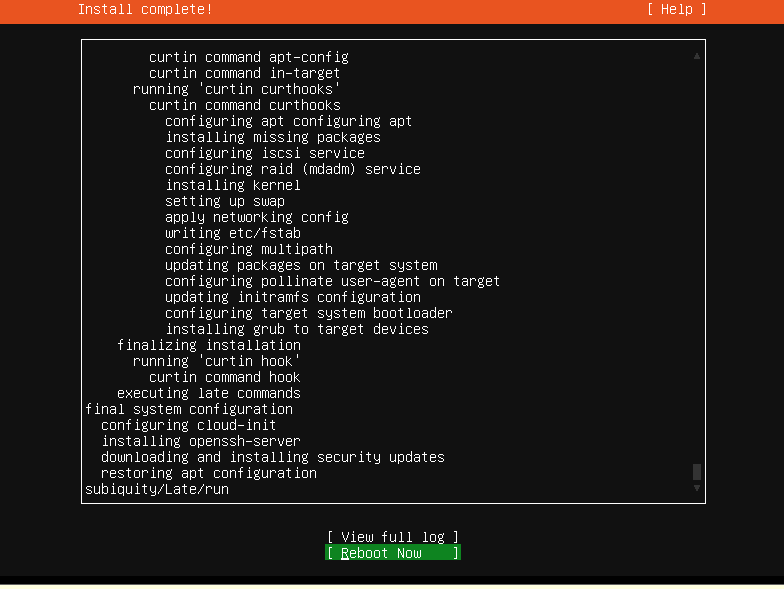 这个输密码是不显示的,不要以为没输进去,输完回车就好。安装完成!欸嘿嘿~
这个输密码是不显示的,不要以为没输进去,输完回车就好。安装完成!欸嘿嘿~
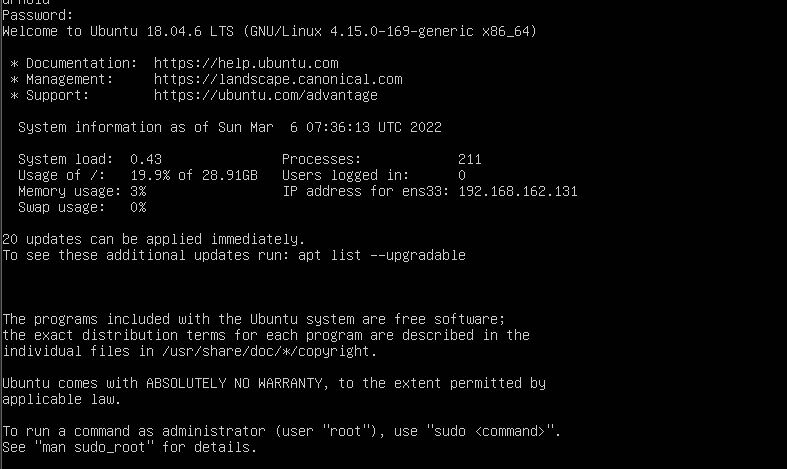
然后按照我先前博客的方式配置ssh(点我访问!),就可以在terminal下面连接ubuntu了,还是很方便的感觉。
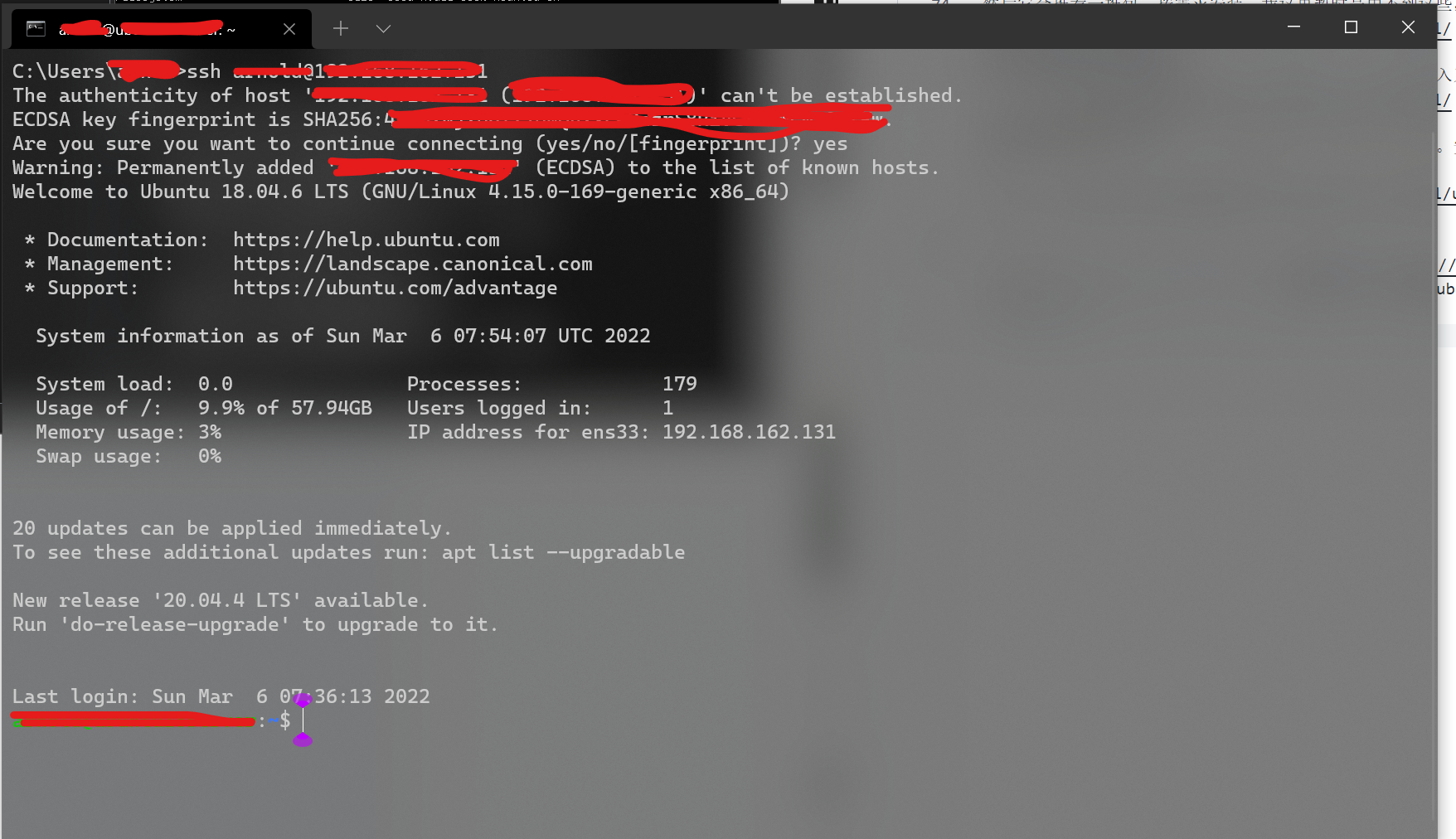 接下来继续捣鼓Hadoop的安装与配置吧!
接下来继续捣鼓Hadoop的安装与配置吧!
此文就到此结束啦!欢迎大家在评论区留言哦ヾ(^▽^*)))
Ciallo~(∠・ω< )⌒☆
写文不易,如果你觉得我的文章对你有帮助,欢迎打赏!